打开英伟达控制面板没反应怎么办 英伟达控制面板按了没反应修复方法
更新时间:2024-01-22 17:34:01作者:run
很多用户在电脑上玩游戏的时候,为了保证游戏的画面流畅,因此需要调整显卡性能来提升电脑的性能运行,可是当用户想要打开英伟达控制面板来调整电脑显卡的性能时,却遇到了打开显卡控制面板没反应的情况,对此打开英伟达控制面板没反应怎么办呢?以下就是小编教大家的英伟达控制面板按了没反应修复方法。
具体方法:
方法一、
1、按下组合键【WIN+R】,打开运行;

2、在窗口中输入【services.msc】命令并回车;
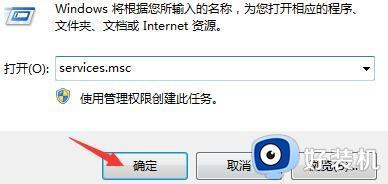
3、找到【Nvidia Display Drive service】服务项,右键选择重新启动即可。
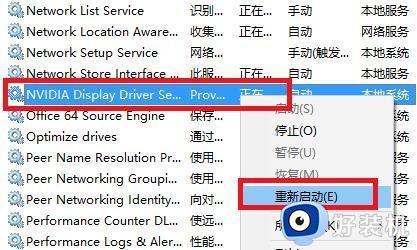
方法二、
1、右键开始菜单,打开【控制面板】;
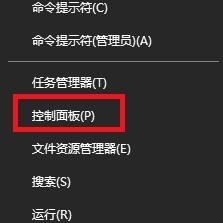
2、选择【卸载程序】选项打开;
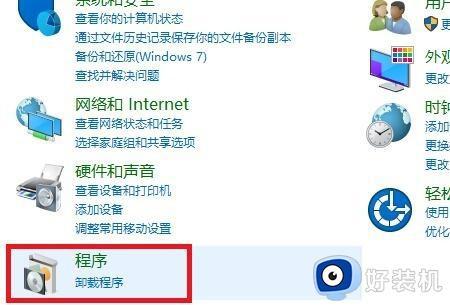
3、双击【nvidia图形驱动程序】程序,将其卸载;
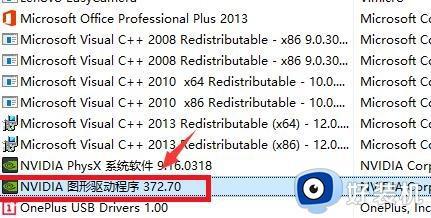
4、前往NVIDIA驱动官网获取符合win10系统的最新驱动即可。
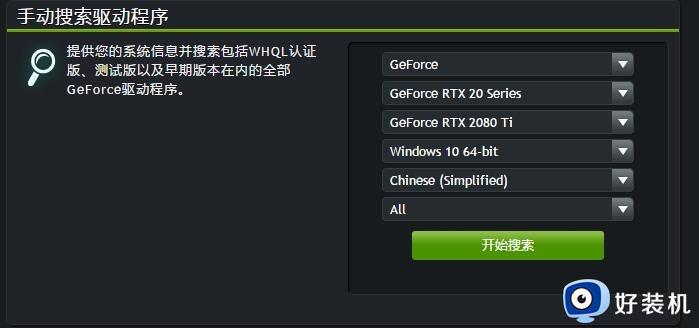
上述就是小编告诉大家的英伟达控制面板按了没反应修复方法了,有遇到相同问题的用户可参考本文中介绍的步骤来进行修复,希望能够对大家有所帮助。
打开英伟达控制面板没反应怎么办 英伟达控制面板按了没反应修复方法相关教程
- 英伟达控制面板打不开怎么回事 英伟达控制面板无法打开如何解决
- 笔记本英伟达控制面板在哪里打开 笔记本英伟达控制面板如何打开
- 电脑没有英伟达控制面板怎么办 电脑右键英伟达控制面板没有了怎么解决
- 英伟达控制面板停止工作怎么办 英伟达控制面板已停止工作处理方法
- nvidia控制面板点击没有任何反应怎么办 nvidia控制面板无反应处理方法
- 电脑英伟达控制面板没有了怎么办 电脑英伟达控制面板不见了如何解决
- 英伟达控制面板管理3d设置拒绝访问怎么解决
- 英伟达控制面板打不开怎么办 右键英伟达控制面板打不开解决方法
- 安装了英伟达驱动却找不到控制面板怎么办 英伟达驱动安装后无法打开控制面板怎么办
- n卡alt+z没反应怎么回事 n卡录制快捷键没反应解决方法
- 电脑无法播放mp4视频怎么办 电脑播放不了mp4格式视频如何解决
- 电脑文件如何彻底删除干净 电脑怎样彻底删除文件
- 电脑文件如何传到手机上面 怎么将电脑上的文件传到手机
- 电脑嗡嗡响声音很大怎么办 音箱电流声怎么消除嗡嗡声
- 电脑我的世界怎么下载?我的世界电脑版下载教程
- 电脑无法打开网页但是网络能用怎么回事 电脑有网但是打不开网页如何解决
电脑常见问题推荐
- 1 b660支持多少内存频率 b660主板支持内存频率多少
- 2 alt+tab不能直接切换怎么办 Alt+Tab不能正常切换窗口如何解决
- 3 vep格式用什么播放器 vep格式视频文件用什么软件打开
- 4 cad2022安装激活教程 cad2022如何安装并激活
- 5 电脑蓝屏无法正常启动怎么恢复?电脑蓝屏不能正常启动如何解决
- 6 nvidia geforce exerience出错怎么办 英伟达geforce experience错误代码如何解决
- 7 电脑为什么会自动安装一些垃圾软件 如何防止电脑自动安装流氓软件
- 8 creo3.0安装教程 creo3.0如何安装
- 9 cad左键选择不是矩形怎么办 CAD选择框不是矩形的解决方法
- 10 spooler服务自动关闭怎么办 Print Spooler服务总是自动停止如何处理
